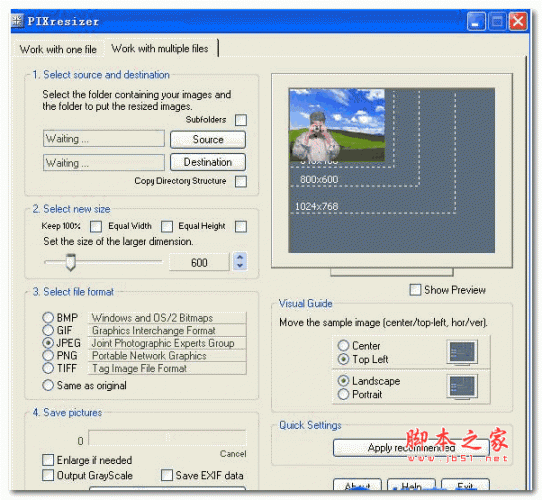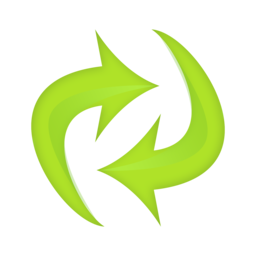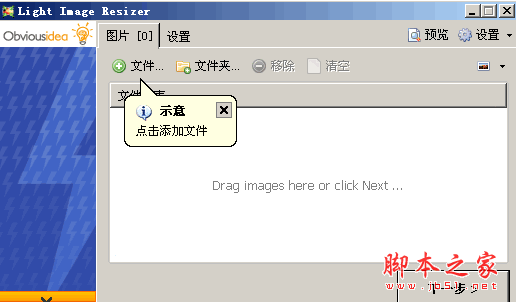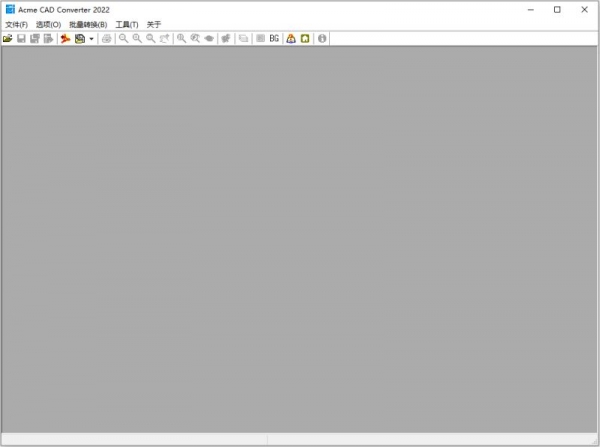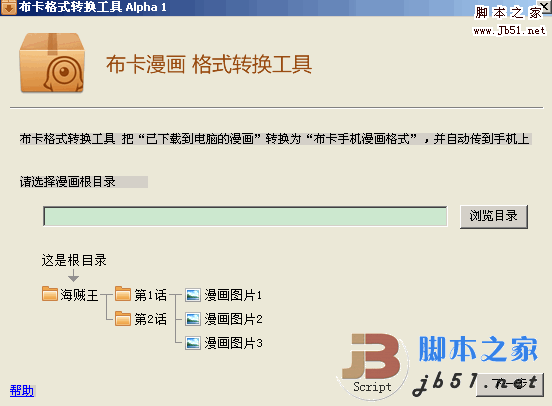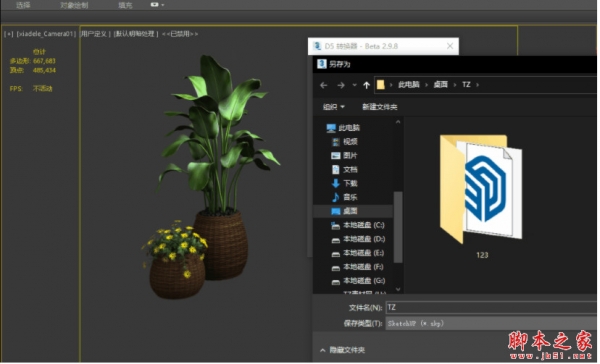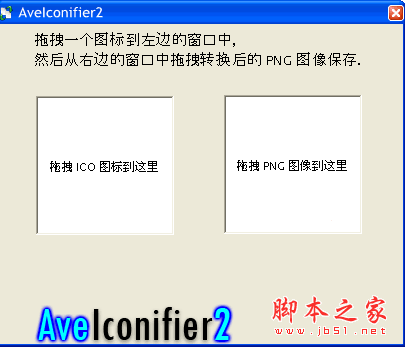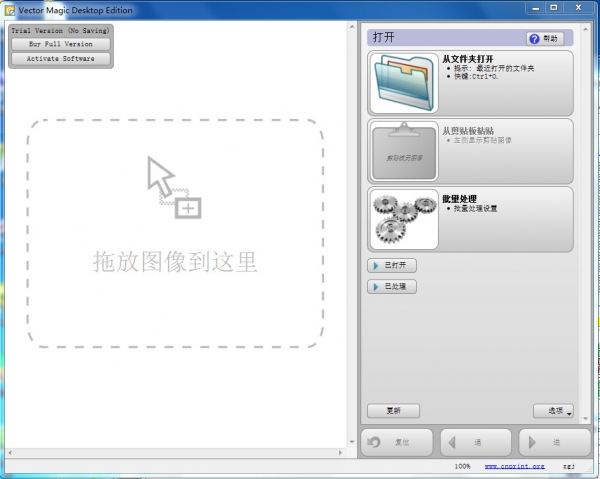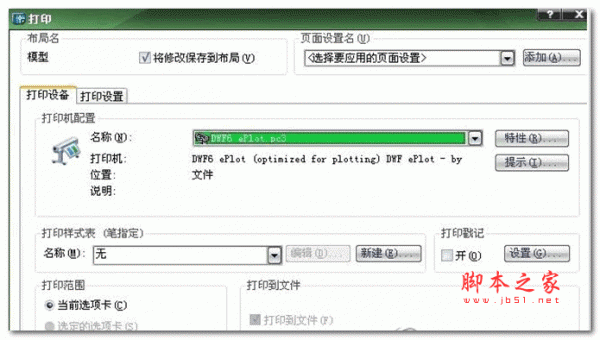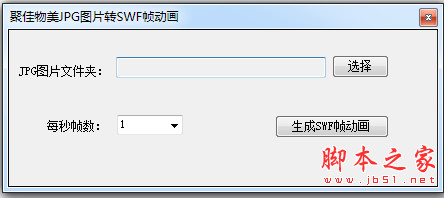详情介绍
light image resizer是由ObviousIdea推出的一款批量调整图片大小软件,功能强大,简单易用。该软件可以轻松帮助用户一幅一幅地或以批处理模式来调整图像大小并进行转换和压缩,非常便捷实用,同时支持的格式也非常的多,例如*JPG/*JPEG 、*BMP 、*PNG、*TIF/*TIFF、*GIF、*DNG、*PSD等等格式,能很好的满足用户的使用需求。软件不仅可以通过大小、延展、中央、裁剪、重设(智能调整)等多种方式随意的进行调整图像,还在调整后可以迅速得到高质量清晰图片,这就非常的强大。另外,light image resizer 6还为用户新增了“扩展到正方形”的模式,添加模糊内容,使图像轻松变成矩形、添加了从输入文件创建动画GIF的操作、添加动态水印文本颜色、新增输出格式“Icon (.ico)”等功能,更好的供用户使用。
ps:本站为用户提供的是light image resizer 6破解版,同时也对软件进行了免注册处理,无需用户使用注册码或激活码,下载解压即可完全免费使用,欢迎有需要的用户们免费下载使用。
软件特点
【调整大小并转换】
使用Light Image Resizer调整照片大小。批处理图像转换器可以轻松地将图片转换为不同的格式。选择输出分辨率,调整原始大小或创建副本,移动和/或重命名文件或压缩,然后为处理的图像选择特定的目的地。您只需单击一下即可批量调整大小,即可处理单张照片或编辑大量图像。
【额外设定】
添加您自己的水印以保护您的作品,或者使用类似html的文本格式和透明度支持为照片添加版权。通过将图片转换为棕褐色或添加边框来自定义图片。在实际处理图像之前,请使用实时预览查看最终结果。显而易见的想法Picture Resizer / Photo Resizer可处理文件,子文件夹和文件夹,并支持RAW格式。集成了多核支持,您可以更快地转换图像。右键单击图像或文件夹,从Windows Shell资源管理器轻松启动应用程序。
【输出和输出】
可以使用发布功能将照片直接作为附件单独添加或以ZIP文件形式添加到电子邮件中,而不会超出电子邮件服务器允许的最大大小。从图像创建PDF文件,例如jpg到PDF;对单个或多个图像执行此操作。使用您喜欢的设置编辑,创建,导出,备份新配置文件。最受欢迎的配置文件已经预先定义,例如FULL HD分辨率的墙纸图像,Ipod,NTSC,640 x480。通过外壳集成,只需单击一下即可访问配置文件。
【数码相框】
使用数码相框向导传输照片并优化数码相框上的空间。您可以调整为相框支持的分辨率,并添加更多照片以供查看。
功能介绍
1、创建自定义PDF页面。
2、轻松将JPEG转换为PDF。
3、一次调整大小并转换多张图像。
4、批量为图片添加水印、重命名、压缩、转换。
5、排序,重命名或添加水印,以防止照片被盗。
6、调整亮度和对比度,更改颜色深度(BMP和JPEG)。
7、只需单击几下即可为社交媒体创建漂亮的拼贴布局。
8、使用快速的多核照片调整尺寸技术获得高质量的结果。
9、为图片添加负片效果、灰阶效果、老照片效果、边框效果。
10、快速批量调整图片大小、制作适合屏幕大小分辨率的桌面壁纸。
11、内置四种滤镜、通过email与好友分享、保存为PDF格式输出。
12、创建电子邮件友好的图像或将其用于Internet发布(可以选择优化压缩)。
13、调整图像大小,调整图片大小和调整照片大小–压缩,转换和轻松创建副本。
14、高质量图像调整大小滤镜– Lanczos和Bicubic可获得最佳压缩质量,而Linear则可获得速度。
15、从各种预定义的配置文件(例如iPhone,HDTV,电子邮件)中进行选择,或创建自己的配置文件。
支持的格式
输入格式
.JPG / .JPEG 、.BMP 、.PNG(透明度)、.GIF(支持GIF动画)、.TIF / .TIFF(支持多页TIFF)、.DNG(的Adobe)、.ICO 、.PSD(Photoshop中)、.CR2(佳能)、. NEF(尼康)、.ARW(索尼)、.CRW(佳能)、.MEF(玛米亚)、.CUT 、.DCM 、.DIB 、.DICOM 、.EMF 、.JP2 、.MRW(美能达)、.ORF(奥林巴斯)、.PBM 、.PCD 、.PCX 、.PEF( PENTAX)、.ppm格式、.PSP 、.PSPIMAGE 、.RAF(富士)、.RGB 、.SGI 、.SR2(索尼)、.SRF 、.TGA 、.WEBP、.WMF
输出格式
.BMP(具有32位支持)、.JPG 、.GIF 、.PNG(具有透明支持)、.TIF 、.PDF(Adobe Acrobat)、.PSD(Photoshop)、.PCX 、.TGA 、.ZIP(包含上述任何一项)
相关问题
1、我不想调整大小。如何改变图像格式?
若要转换为另一种格式,请选择所调用的概要文件原决议。然后在“文件类型”下的“常规”选项卡上选择要转换为的格式。
2、如何将图像输出到原始文件夹的子文件夹?
当目标输入一个点,后跟一个反斜杠,然后是文件夹的名字。
3、为什么Light Image Resizer会创建.bak文件?
在默认情况下,当文件在当前版本。可以通过设置关闭此行为(请参阅处理选项卡)。
4、如何在竖屏和鸟瞰图模式下获得正确的图像尺寸?
光图像调整器将为您处理方向,如果您在Misc选项卡上启用“调整人像分辨率”(在Advanced选项卡下)。
5、是否可以使用相同的原始文件的日期吗?
是的,在“杂项”选项卡上启用“保留原始文件日期”选项先进的)。
6、如何为图像选择颜色空间或颜色深度?
请确保选择了下列图像格式之一:Bitmap、JPEG、PNG、TIFF
如果选择了上述格式之一,“Colors”选项将允许您使用选择您喜欢的颜色深度(用于BMP和PNG)或颜色空间(用于JPEG和TIFF)。
7、我有一个错误,因为“重新创建文件夹结构在目的地” ?
如果启用此选项,则需要指定完整路径。如果您想覆盖原始文件,只需禁用即可“在目标上重新创建文件夹结构”。
8、我如何创建现有概要文件的副本,或重命名它?
选择要复制的概要文件,然后右键单击并选择“创建副本”或“重命名”。
9、我如何备份/导出我的个人资料?
单击Settings,并选择Advanced选项卡。这里您可以导入导出你的个人资料。
10、如何在无人值守的情况下安装光图像调整器(例如用于部署)?
您可以使用MSI安装程序,或者使用/silent运行安装程序参数,例如:light_image_resizer4_setup.exe /silent如果您根本不想要接口,请使用/verysilent参数。
11、我在哪里可以找到日志文件?
日志文件名为“ImageResizer”。
12、可以通过命令行使用光图像大小调整器吗?
是的,有几个命令行参数可用。浏览完整的名单及示例请参考安装文件夹中的switch .txt。
13、Light Image Resizer是否适用于Linux/Wine?
可以使用Wine(1.8.2版)在Linux上运行Light Image Resizer或更高的要求)。请注意,有些功能可能是有限的。
使用教程:
安装后重新启动计算机后:
– 打开包含图片的文件夹(单击选择并按住 Shift 或 Ctrl 键),
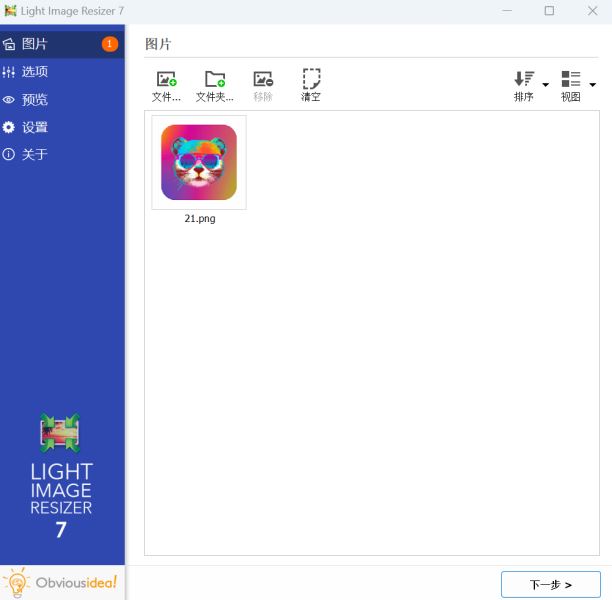
– 右键单击所选文件以找到 shell 菜单“Light Image Resizer”
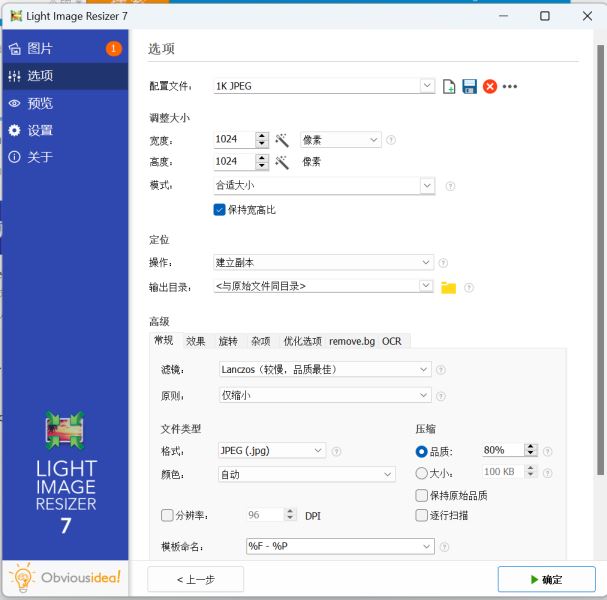
– 按照说明调整大小并应用您自己的设置。
恭喜,您获得了新的调整大小的灯光图像。
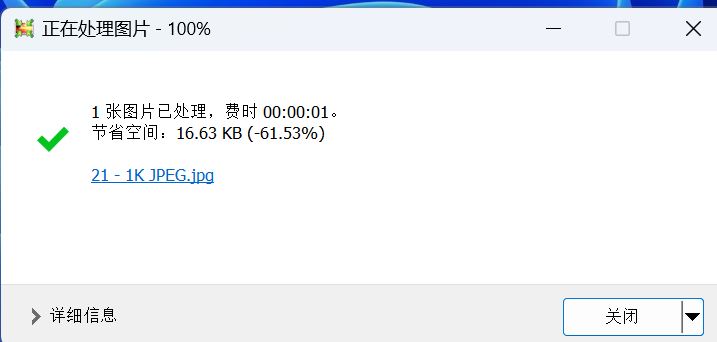
版本 7 中的新增内容
版本7的新功能
Windows 11的右键菜单集成现已实现!!您可以直接在文件资源管理器中右键点击图像进行操作
现已包含轻量图像编辑器具有添加文本、高亮、模糊处理、图形绘制等丰富功能……
在随LIR7推出的新版应用中,您可轻松制作附带OCR识别的截图
配置文件已重置为新名称,更易于使用,如1k、2k、4k,或设定文件大小目标(256Kb、1Mb、2Mb或自定义文件大小要求)(旧配置文件已更名为LIR6_xx)
配置文件现在以独立文件形式存储在用户文档的子文件夹中,并与OneDrive云账户同步,因此您可以在台式机和笔记本电脑之间共享使用这些配置文件。
在配置文件中输入首字母进行增量搜索
为“创建PDF”动作提供将长图像分割到多页的选项(参见PDF标签页)
PDF、JPEG或任何照片均可作为OCR任务的源文件(作为附属文件或嵌入元数据)。这使得JPEG图片可通过Windows本地搜索的关键词进行检索。
将图像输出/转换为HEIC格式(苹果公司为iPhone和MacOS支持的流行格式)
为WebP输出提供无损压缩选项
水印文字标签支持显示原始文件大小、扩展名及尺寸(利用文件元数据生成联系表、添加说明文字或文档记录)
水印面板已得到改进,安装包附带具有透明度的免费示例水印。
元数据属性中文本字段的“追加”选项
更新日志
新:
AI图像生成/编辑工具(Beta)(轻量图像编辑器)
FIXED:
AI提示中的换行符未在配置文件中正确存档
CMYK颜色配置文件可能已被复制,尽管相应的ICC选项已禁用
改进:
转换至JPEG时复制HEIC中的EXIF、ICC
下载地址
人气软件
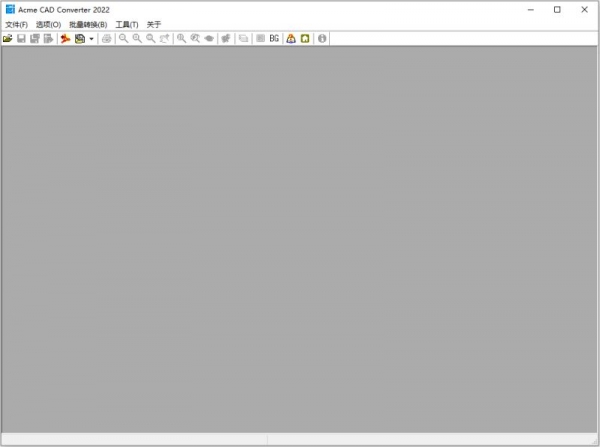
Acme CAD Converter(CAD转换器) 2023 v8.10.6.1560 中文绿色单文
比较好用的pdg转pdf工具(Pdg2Pic,FreePic2Pdf.exe) 4.07 绿色版[
Able Software R2V for Windows(图片转CAD软件) v5.5.040330 绿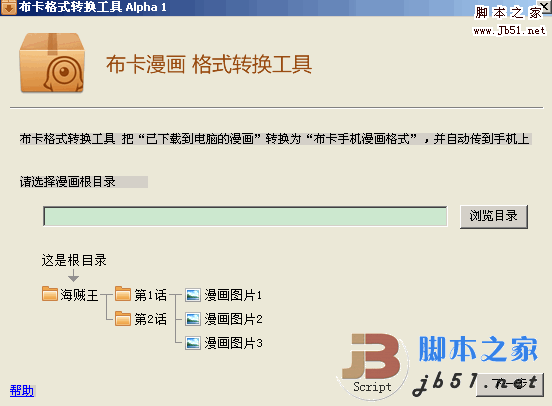
布卡漫画格式转换工具 手机漫画转换软件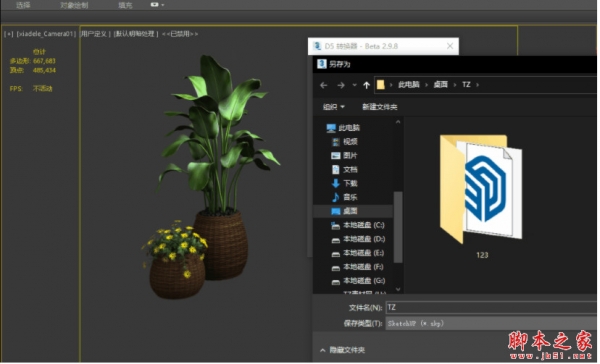
3Dmax转SU插件D5 Converter(D5转换器) 3.1.1.0 for 3Ds Max 2023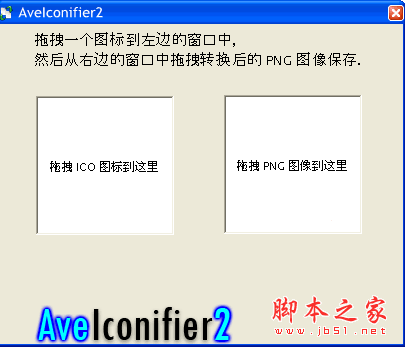
PNG转ICO 图标格式互转工具 2.1.0.0 绿色版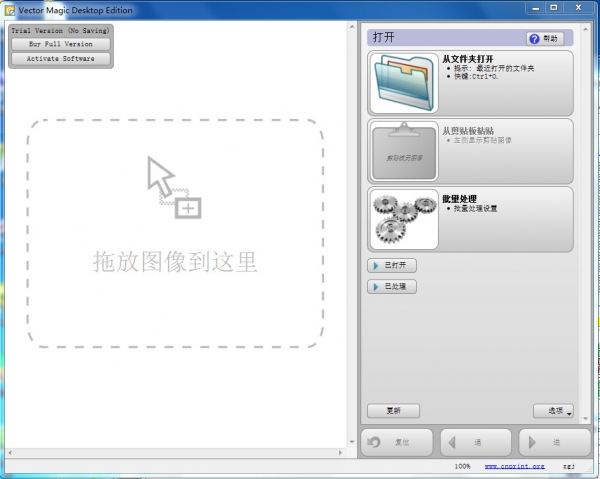
vector magic desktop edition v1.15 免费汉化绿色版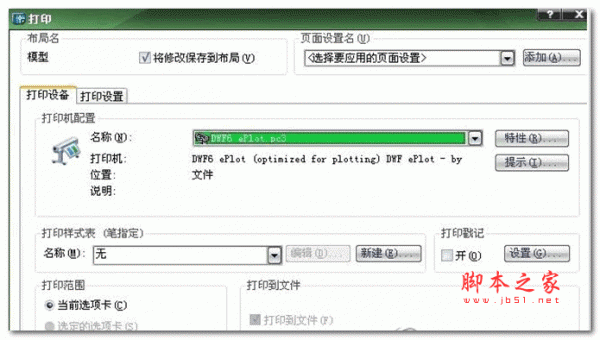
超强CAD图形转换工具(Dwg Express) 6.0 汉化特别版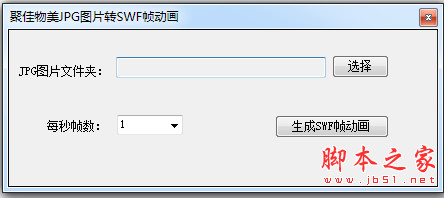
jpg图片转为swf工具 v2.0 中文绿色版
CAD文件转换查看软件 Acme CAD Converter v8.10.6.1560 汉化安装
相关文章
-
 软大师AI图片格式转换 V1.9.1.1 官方安装版
软大师AI图片格式转换 V1.9.1.1 官方安装版软大师AI图片格式转换不仅提供了图片格式转换,且还支持图片压缩、美化图片、添加水印以及文字生成图片...
-
 全方位图片转换器 v2.1.0.2 官方安装版
全方位图片转换器 v2.1.0.2 官方安装版全方位图片转换器支持图片格式转换,能够在图片中添加自定义的图片水印或文字水印等,欢迎下载,...
-
 星优GIF处理器 V2.1.0.0 官方安装版
星优GIF处理器 V2.1.0.0 官方安装版星优GIF处理器电提供了图片转GIF、视频转GIF GIF压缩、GIF拆分、视频转GIF等功能,欢迎下载...
-
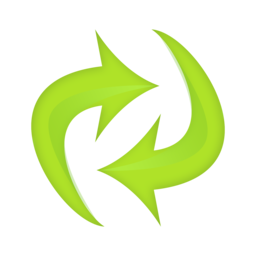 图像批量转换调整工具 Converseen v0.15.1.3.1 绿色中文免费版 32/64位
图像批量转换调整工具 Converseen v0.15.1.3.1 绿色中文免费版 32/64位Converseen是一款免费的批量图像处理器,可以通过单击鼠标转换、调整大小、旋转和翻转无数张图像。此外, Converseen可以将整个PDF文档转换为一组具有您喜欢的特征的图像。...
-
 汇帮CAJ转换器 v2.1.1.0 官方安装版
汇帮CAJ转换器 v2.1.1.0 官方安装版汇帮CAJ转换器是一款专业的格式转换工具,支持CAJ格式转换为PDF、Word、TXT等多种文件格式,以及图片格式的转换...
-
 ImageConverter(图像格式转换工具) v1.5.5 绿色免费单文件版
ImageConverter(图像格式转换工具) v1.5.5 绿色免费单文件版ImageConverter是一款轻量级图像格式转换工具,支持多种常见格式如PDF、SVG、PNG等,并特别擅长WEBP转换。它使用MozJPEG技术提高JPEG压缩比,允许用户调整图像大小,欢迎需...
下载声明
☉ 解压密码:www.jb51.net 就是本站主域名,希望大家看清楚,[ 分享码的获取方法 ]可以参考这篇文章
☉ 推荐使用 [ 迅雷 ] 下载,使用 [ WinRAR v5 ] 以上版本解压本站软件。
☉ 如果这个软件总是不能下载的请在评论中留言,我们会尽快修复,谢谢!
☉ 下载本站资源,如果服务器暂不能下载请过一段时间重试!或者多试试几个下载地址
☉ 如果遇到什么问题,请评论留言,我们定会解决问题,谢谢大家支持!
☉ 本站提供的一些商业软件是供学习研究之用,如用于商业用途,请购买正版。
☉ 本站提供的Light Image Resizer Portable 调整图片大小工具 v7.5.0.142 多国语言绿色便携版资源来源互联网,版权归该下载资源的合法拥有者所有。